在Word文档中插入多张图片时,如何让这些图片整齐对齐是许多用户面临的难题。不同大小、形状的图片排列无序,不仅影响文档的整体美观,还会给读者带来困扰。那么很多小伙伴们想了解word中对齐排版设置如何启用,那么今天小编就为大家地阿莱本篇文章将为你提供一份详尽的攻略,希望能帮助你轻松解决Word多张图片对齐排版的问题,让你的文档焕发出专业的魅力。
Word多张图片对齐排版方法
1、首先我们插入图片,图片的数量要求根据你的图片位置而定,我们以下面的这个表格为例子。
2、我们先选中插入的表格,右键菜单中选择【表格属性】,在里面选择【选项】,将【自动重调尺寸以适应内容】的选项去掉,并点击确定。
3、设置好后我们就可以往表格里面的单元格中插入图片啦。
4、图片插入好后,我们将表格的边框设置为【无边框】,这样一来一张张整齐的图片就对齐排版好啦,非常的简单。
word相关推荐:
那么以上就是ux6小编为大家带来关于对齐图片就这么简单的全部内容介绍了,小伙伴们看完这篇教程攻略以后,是不是都已经对word多张图片对齐排版怎么设置方法教程都更加了解了呢,那么如果大家还想要了解更多对齐图片就这么简单相关文章资讯,就请收藏游戏6,超多有趣好玩的精彩内容等您来探索!
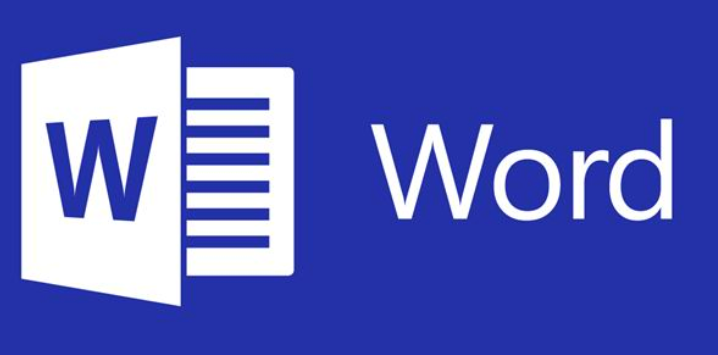
在日常办公和学习中,我们经常需要在Word文档中插入各种文件,以便更全面地展示信息或方便阅读。这些文件可能包括图片、表格、PDF文档、甚至整个Word文档等。但是很多用户们可能还不了解在word中究竟该如何插入其他文件,那么在下文中ux6小编就将为大家带来详细的内容攻略介绍,想要了解的玩家们就快了跟着文本一起阅读了解体验一下吧。第1步,打开word2010文档窗口,将插入条光标定位到准备插入对象的
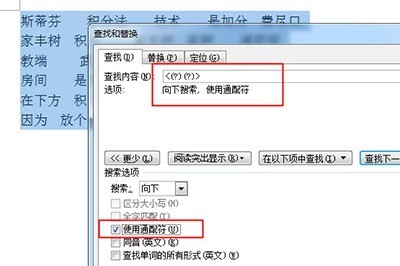
在日常工作和学习中,我们经常需要用到Word文档来整理和展示信息。其中,将姓名进行居中或右对齐排列是一个常见的需求。但是很多对word还不熟悉的用户们可能还不了解word文档究竟该如何操作,那么在下文中ux6小编就将为大家带来word将姓名自动对齐的步骤攻略介绍,还不了解的用户们快来跟着本文一起学习吧。1、选择全部的名单,CTRL+F打开查找框,并输入 。2、点击【更多】,在下方弹出来的附属框中勾
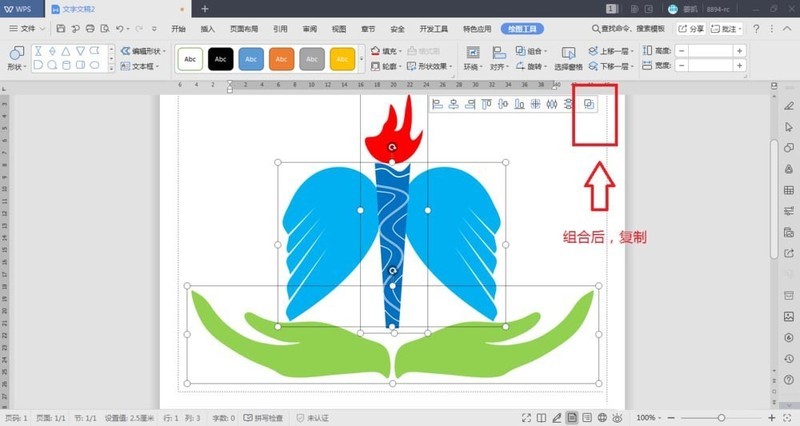
在日常工作中,我们时常需要在Microsoft Word中绘制图形,并希望这些图形能够保持高质量和可编辑性,以便在其他设计软件如Adobe Illustrator中使用。那么很多用户们在操作的过程中就经常遇到不知道如何将word的图形另存为成可使用AI编辑的格式,那么下文中ux6小编就将为大家带来详细的内容攻略介绍,想要了解的用户们就快来跟着本文一起操作设置吧。1、在word里画一个自己想要的图片
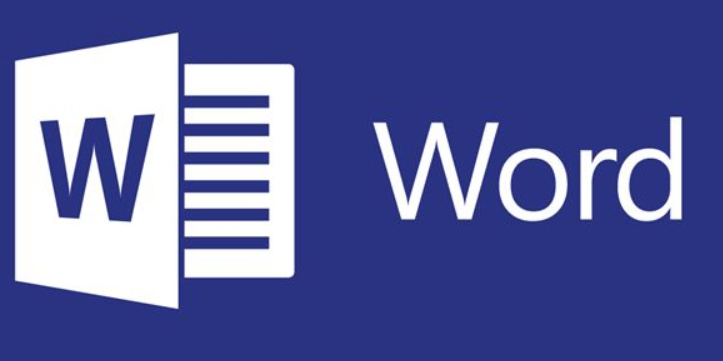
在日常办公中,我们经常会遇到需要将Word中的表格数据转换为纯文本格式的情况。这种转换不仅有助于数据的整理和分析,还能满足各种文档格式的要求。然而,对于许多用户来说,如何将Word表格转换为文本格式可能是一个相对陌生的操作。那么在下文中ux6小编就将为大家带来详细的word怎么将表格转换成文本图文攻略介绍,希望能帮助到大家。全选表格,在上方的【表格工具】中选择【布局】,并选择里面的【转换为文本】。
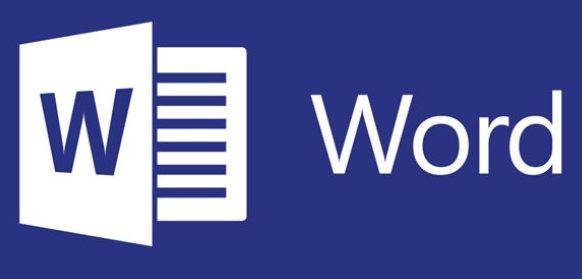
在日常工作中,我们经常会遇到需要批量修改Word文档标题格式的情况,比如统一修改字体、字号、缩进等属性。但是显然一个个改费时费力,大大拖延了工作效率,那么下文中ux6小编就将为大家详细介绍在word中究竟该如何批量修改标题格式,希望这篇教程攻略能够帮助到各位有需要的小伙伴们。1、选中第一个标题。然后点击上方【开始】菜单栏里的【编辑】-【选择】-【选择格式相似的文本】。2、这样一来所有的标题文本都被